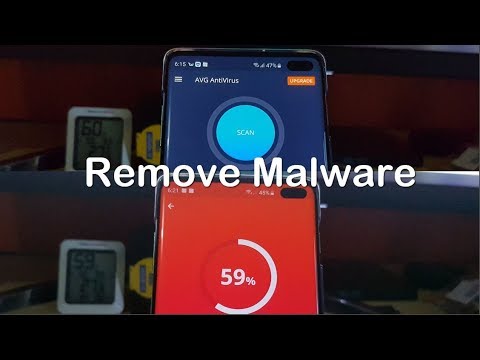
विषय
वायरस संक्रमण पॉपअप जो आपके नए सैमसंग गैलेक्सी एस 10 प्लस को दिखाता रहता है, शायद केवल एक नकली सूचना है। इन पॉप-अप का उद्देश्य उपयोगकर्ता को एक निश्चित वेबसाइट पर लाना है, जहां उन्हें कुछ ऐप डाउनलोड करने के लिए कहा जाएगा जो उन्हें अपने उपकरणों में वायरस से छुटकारा पाने में मदद करेंगे। लेकिन अधिक बार नहीं, ऐप ही वायरस या मैलवेयर है। अपने फ़ोन को सुरक्षित बनाने का सबसे अच्छा तरीका है कि आप इन बातों को अनदेखा करें और किसी भी लिंक को टैप या उसका अनुसरण न करें।
हालाँकि, यदि आप इस पर कार्य नहीं करते हैं, तो वायरस संक्रमण चेतावनी आपकी स्क्रीन पर पॉप अप होती रहेगी। इसलिए, इससे छुटकारा पाने के लिए इसके बारे में कुछ करना बेहतर है। इस पोस्ट का उद्देश्य है- आपको उस ऐप से छुटकारा दिलाने में मदद करना जो चेतावनी को ट्रिगर कर सकता है। इसलिए, यदि आप इस उपकरण के मालिकों में से एक हैं और वर्तमान में इस समस्या से परेशान हैं, तो पढ़ना जारी रखें क्योंकि यह लेख आपकी मदद करने में सक्षम हो सकता है।
कुछ और करने से पहले, यदि आपके पास अपने डिवाइस के साथ अन्य समस्याएं हैं, तो हमारे समस्या निवारण पृष्ठ के माध्यम से ब्राउज़ करने का प्रयास करें क्योंकि हमने इस डिवाइस के साथ पहले से ही कई मुद्दों को संबोधित किया है। ऑड्स यह है कि हमने पहले से ही एक पोस्ट प्रकाशित किया है जो समान समस्याओं से निपटता है। उन समस्याओं को खोजने का प्रयास करें जिनके साथ आपके वर्तमान में समान लक्षण हैं और हमारे द्वारा सुझाए गए समाधानों का उपयोग करने के लिए स्वतंत्र महसूस करें। यदि वे आपके लिए काम नहीं करते हैं या यदि आपको अभी भी हमारी सहायता की आवश्यकता है, तो हमारी प्रश्नावली भरें और हमसे संपर्क करने के लिए सबमिट करें।
गैलेक्सी एस 10 प्लस पर वायरस के संक्रमण की चेतावनी से छुटकारा
जब आप इनमें से एक चेतावनी प्राप्त करते हैं तो बहुत ज्यादा चिंता न करें क्योंकि यह वास्तव में कुछ भी नहीं है जब तक कि आपका फोन वास्तव में वायरस से संक्रमित नहीं होता है, जो कि एंड्रॉइड डिवाइस के साथ बहुत ही कम है। लेकिन फिर भी, आपको इसके बारे में कुछ करना होगा। तो, यहाँ क्या किया जाना चाहिए ...
पहला कदम: अपने फोन को सेफ मोड में चलाएं
अधिकांश समय, यह तृतीय-पक्ष एप्लिकेशन है जो आपके फोन में वायरस या दुर्भावनापूर्ण कोड लाते हैं और जब आप उन एप्लिकेशन का उपयोग करते हैं तो वे केवल ट्रिगर या सक्रिय होते हैं। लेकिन जब फोन सुरक्षित मोड में होता है, तो सभी तृतीय-पक्ष एप्लिकेशन अस्थायी रूप से अक्षम हो जाते हैं। इसलिए, स्वाभाविक रूप से, ये वायरस संक्रमण पॉप-अप नहीं दिखाते हैं और एक बार जब आप इस बात की पुष्टि कर सकते हैं, तो आप आसानी से इनसे छुटकारा पा सकते हैं, ऐप को अनइंस्टॉल करके उन्हें ट्रिगर किया जा सकता है। यहां सुरक्षित मोड में अपने गैलेक्सी S10 प्लस को चलाने का तरीका बताया गया है:
- डिवाइस को बंद करें।
- दबाकर रखें शक्ति मॉडल का नाम स्क्रीन पर दिखाई देने वाला महत्वपूर्ण अतीत।
- कब SAMSUNG स्क्रीन पर दिखाई देता है, जारी करें शक्ति चाभी।
- पावर कुंजी जारी करने के तुरंत बाद, दबाकर रखें आवाज निचे चाभी।
- धरना जारी है आवाज निचे कुंजी तब तक है जब तक डिवाइस पुनः आरंभ नहीं करता।
- कब सुरक्षित मोड स्क्रीन के निचले बाएं कोने में दिखाई देता है, रिलीज़ करें आवाज निचे चाभी।
जब इस मोड में, अपने फोन का उपयोग जारी रखें या यह देखने के लिए प्रतीक्षा करें कि क्या वायरस संक्रमण की चेतावनी अभी भी दिखाई देती है। यदि ऐसा नहीं होता है, तो संदिग्ध ऐप्स देखें और उन्हें एक-एक करके अनइंस्टॉल करें। यदि आपने हाल ही में किसी एप्लिकेशन को छोड़ दिया है, तो पहले एक के बाद जाएं। यह कैसे अपने S10 प्लस से अनुप्रयोगों की स्थापना रद्द करने के लिए है ...
- होम स्क्रीन से, खोलने के लिए एक खाली जगह पर स्वाइप करें ऐप्स ट्रे।
- नल टोटी समायोजन > ऐप्स.
- संदिग्ध ऐप पर ढूंढें और टैप करें।
- नल टोटी स्थापना रद्द करें > ठीक.
इसके बाद, सामान्य मोड में इसे शुरू करने के लिए अपने फोन को रिबूट करें और फिर यह देखने की कोशिश करें कि क्या वायरस संक्रमण चेतावनी अभी भी पॉप-अप होगी। यदि नहीं, तो समस्या ठीक हो गई है, लेकिन यदि किसी बिंदु पर यह अभी भी दिखाई देता है, तो अगले समाधान पर जाएं।
यह भी पढ़ें: अपने सैमसंग गैलेक्सी S10 प्लस में सिम और माइक्रोएसडी कार्ड कैसे डालें या निकालें
दूसरा चरण: बैकअप फ़ाइलों और अपने फोन को रीसेट करें
आपको यह कदम तभी उठाना है, जब आप उन ऐप्स को पहले से ही अनइंस्टॉल कर दें, जो संदिग्ध थे या जिन्हें आपने अपने फोन पर मैन्युअल रूप से इंस्टॉल किया था। यह निश्चित रूप से समस्या को ठीक करेगा क्योंकि यह सभी तृतीय-पक्ष फ़ाइलों, डेटा, सेटिंग्स, प्राथमिकताओं और तृतीय-पक्ष एप्लिकेशन की कोर सेवाओं को हटाता है। हालाँकि, आपको अपने डेटा और फ़ाइलों के बैकअप के सभी झंझटों से गुजरना होगा, लेकिन यह सुनिश्चित करने के लिए एक आवश्यक बात है कि आप कुछ भी महत्वपूर्ण नहीं खोते हैं। इसलिए, एसडी कार्ड, कंप्यूटर या क्लाउड में महत्वपूर्ण फाइलों को स्थानांतरित करने में समय लें।
जिसके बाद, अपने Google खाते को अपने फ़ोन से हटा दें ताकि आप रीसेट के बाद बंद न हों। मेरा सुझाव है कि आप मास्टर रीसेट करें जो सामान्य रीसेट करने के बजाय डेटा निर्देशिका को सुधारता है।
एक बार जब आप महत्वपूर्ण फ़ाइलों को स्थानांतरित करना और अपना Google खाता हटाना चाहते हैं, तो अपना फ़ोन रीसेट करने के लिए इन चरणों का पालन करें:
- आंतरिक मेमोरी पर डेटा का बैकअप लें। यदि आपने डिवाइस पर सैमसंग खाते में साइन इन किया है, तो आपने एंटी-चोरी को सक्रिय कर दिया है और मास्टर रीसेट को पूरा करने के लिए आपको अपने सैमसंग क्रेडेंशियल्स की आवश्यकता होगी।
- डिवाइस को बंद करें।
- दबाकर रखें ध्वनि तेज कुंजी और Bixby कुंजी, फिर दबाकर रखें शक्ति चाभी।
- जब हरे रंग का Android लोगो प्रदर्शित होता है, तो सभी कुंजियाँ जारी करें (system इंस्टाल सिस्टम अपडेट ’एंड्रॉइड सिस्टम रिकवरी मेनू विकल्प दिखाने से पहले लगभग 30 - 60 सेकंड के लिए दिखाएगा)।
- दबाएं आवाज निचे 'डेटा / फ़ैक्टरी रीसेट को पोंछने' के लिए कई बार कुंजी।
- दबाएँ शक्ति बटन का चयन करें।
- दबाएं आवाज निचे 'हाँ - सभी उपयोगकर्ता डेटा हटाएं' पर प्रकाश डाला गया है।
- दबाएँ शक्ति मास्टर रीसेट को चुनने और शुरू करने के लिए बटन।
- जब मास्टर रिसेट पूरा हो जाता है, तो oot रिबूट सिस्टम ’को हाइलाइट कर दिया जाता है।
- दबाएं पॉवर का बटन डिवाइस को पुनरारंभ करने के लिए।
रीसेट के बाद, अपने फोन को सेटअप करें और फिर पहले एक एंटीवायरस ऐप डाउनलोड करें। उसके बाद, अपनी फ़ाइलों और एप्लिकेशन को पुनर्स्थापित करें। और बस! आपने वायरस संक्रमण की चेतावनी को हटा दिया है और आपका फ़ोन अब सुरक्षित है।
मुझे आशा है कि हम आपके डिवाइस के साथ समस्या को ठीक करने में आपकी सहायता करने में सक्षम हैं। अगर आपने हमें इस शब्द को फैलाने में मदद की है तो हम इसकी सराहना करेंगे, यदि आपको यह मददगार लगी तो कृपया इस पोस्ट को शेयर करें। पढ़ने के लिए आपको बहुत बहुत शुक्रिया!
यह भी पढ़ें: सैमसंग गैलेक्सी S10 प्लस की मृत्यु हो गई और वापस नहीं आया
हमसे जुडे
हम आपकी समस्याओं, प्रश्नों और सुझावों के लिए हमेशा खुले हैं, इसलिए इस फ़ॉर्म को भरकर हमसे संपर्क करने में संकोच न करें। यह एक मुफ्त सेवा है जो हम प्रदान करते हैं और हमने आपको इसके लिए एक पैसा नहीं लिया है। लेकिन कृपया ध्यान दें कि हम हर दिन सैकड़ों ईमेल प्राप्त करते हैं और उनमें से हर एक का जवाब देना हमारे लिए असंभव है। लेकिन निश्चिंत रहें हम प्राप्त होने वाले हर संदेश को पढ़ते हैं। जिन लोगों की हमने मदद की है, कृपया हमारे पोस्ट को अपने दोस्तों को साझा करके या केवल हमारे फेसबुक पेज को लाइक या ट्विटर पर हमें फॉलो करके इस शब्द का प्रसार करें।
असाधारण पोस्ट:
- सैमसंग गैलेक्सी एस 10 प्लस स्क्रीन टिमटिमा रहा है। यहाँ आपको क्या करना है ...
- सैमसंग गैलेक्सी S10 प्लस दिखाता है कि फेसबुक ने 'त्रुटि बंद कर दी है
- सैमसंग गैलेक्सी S10 प्लस धीमी गति से चल रहा है। यहाँ आपको क्या करना है ...


